如何制作自己的条形码
1、首先,先打开Barcode Generator软件,软件的界面如图所示。

2、点击左上角的文件-新建项目。

3、第一步需要选择生成的条形码的样式,样式有很多,可以根据自己的需要选择。

4、这里为了演示我选了code 128样式。

5、然速矿后点击左边红框内的edit,继续编辑条形码。

6、点击右下角的红框内的按钮,然后弹出一个可以编辑条形码颜色的框,我们选择褐色的并且继续,效果如下图。



7、继续点击右下角的红框内的第二个按钮,我们会发现这个可以调整条码数字的颜色,我选择红色,效果如下图。

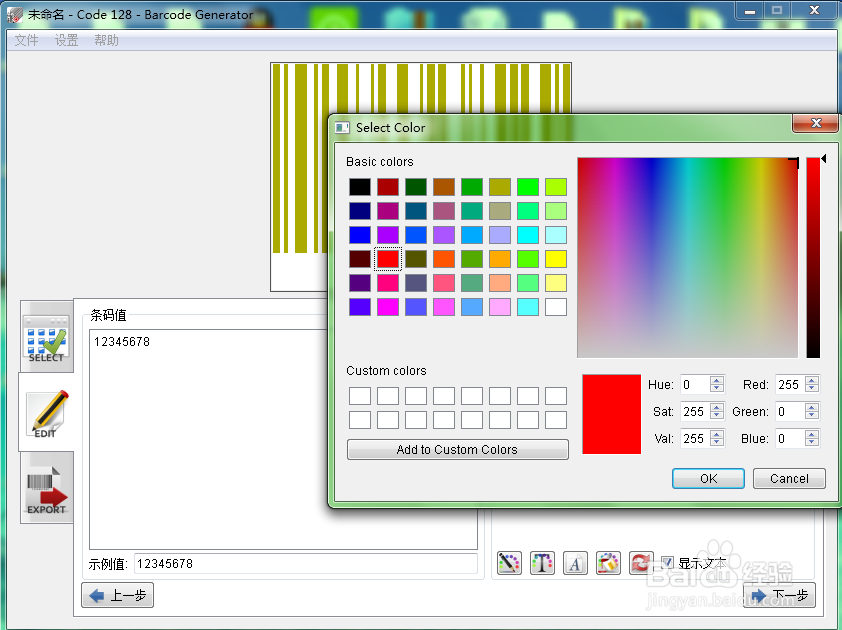

8、点击右下角的红框内的第三个按钮,这个可以调整字体大小、粗细、样式,为了举例我随便选择的一些样式,可以看看,效果如下图。



9、点击右下角的红框内的第四个按钮,这可以调整这个条形码的背景颜色,这里块物鉴我选择了浅蓝色。



10、右下角红框边侮最后一个按钮是可以重置成默认的条形码的,点击一下就恢复到了原来的状态。

11、接着点击左边红框内的export,然后选好右边红框内的参数。
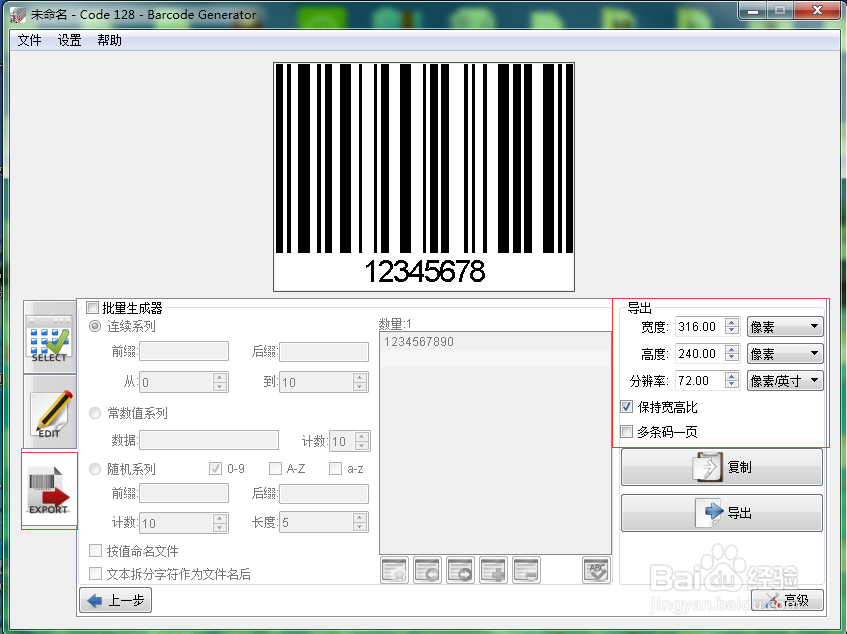
12、最后点击导出,那么一个条形码就做好了。

声明:本网站引用、摘录或转载内容仅供网站访问者交流或参考,不代表本站立场,如存在版权或非法内容,请联系站长删除,联系邮箱:site.kefu@qq.com。